Trong bài viết hôm nay, chúng ta sẽ khám phá mẹo hay: xóa mật khẩu đã lưu trên iPhone một cách đơn giản và hiệu quả. Điều này sẽ giúp bạn giữ an toàn thông tin cá nhân và có trải nghiệm an toàn hơn về chiếc iPhone của mình. Hãy cùng Techbook.vn tìm hiểu chi tiết các bước dưới đây.
1. Tiến hành Sao lưu dữ liệu quan trọng trước

Sao lưu dữ liệu quan trọng trước khi xóa mật khẩu trên iPhone
Trước khi bắt đầu quá trình xóa mật khẩu, bạn cần đảm bảo rằng mọi dữ liệu quan trọng đã được sao lưu an toàn. Điều này đảm bảo bạn không mất đi những thông tin quý giá trong quá trình thực hiện thay đổi mật khẩu. Cách sao lưu dữ liệu iphone như sau:
B1. Mở "Cài đặt".
B2. Chọn "iCloud" và bật "Sao lưu iCloud" hoặc kết nối với máy tính và sử dụng iTunes để sao lưu.
B3. Nhấn "Sao lưu ngay" hoặc thiết lập sao lưu tự động qua Wifi.
2. Thay đổi mật khẩu ID Apple
Bước đầu tiên là mở ứng dụng "Cài đặt" trên màn hình chính của bạn.
> Sau đó, chọn tên của bạn ở đầu trang để truy cập vào cài đặt tài khoản Apple của bạn.
> Khi đã vào phần cài đặt tài khoản, hãy chọn "Mật khẩu & Bảo mật".
> Để tiếp tục, bạn sẽ cần nhập mật khẩu hiện tại của mình để xác nhận danh tính.
> Tại đây, bạn sẽ thấy tùy chọn "Thay đổi mật khẩu ID Apple". Bạn chỉ cần chạm vào đó và làm theo hướng dẫn để thiết lập mật khẩu mới cho tài khoản của mình.
3. Khôi phục cài đặt gốc để xóa mật khẩu
Trong ứng dụng "Cài đặt", hãy chọn " Cài đặt chung".
> Tiếp theo, bạn cuộn xuống và chọn "Chuyển hoặc đặt lại Iphone".
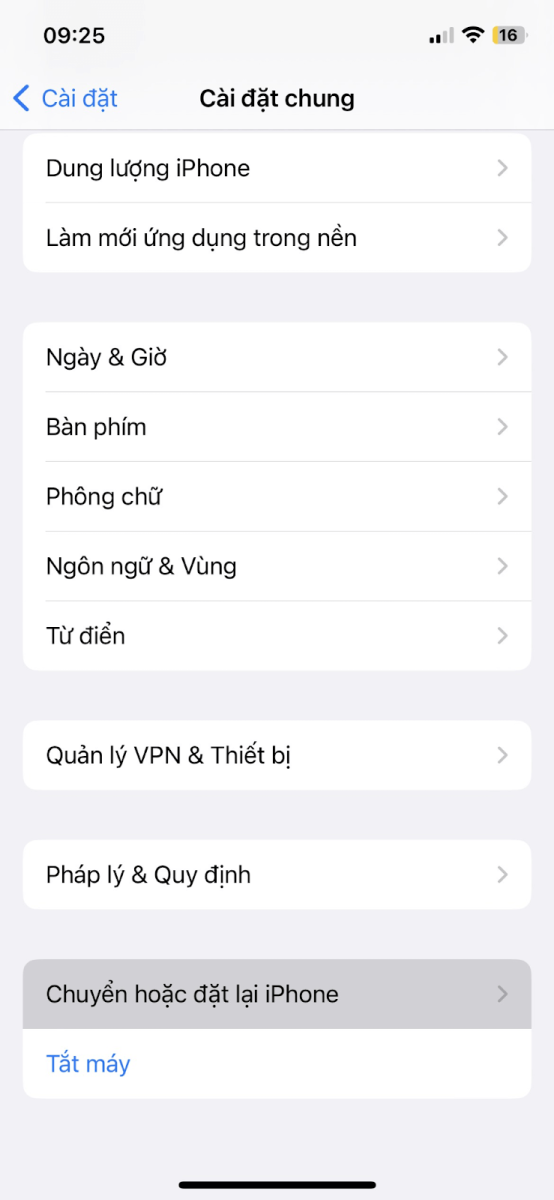
Chuyển hoặc đặt lại iPhone để xóa mật khẩu iPhone
> Nhấn vào "Xóa tất cả nội dung và cài đặt" để xóa mật khẩu đã lưu trên iphone.
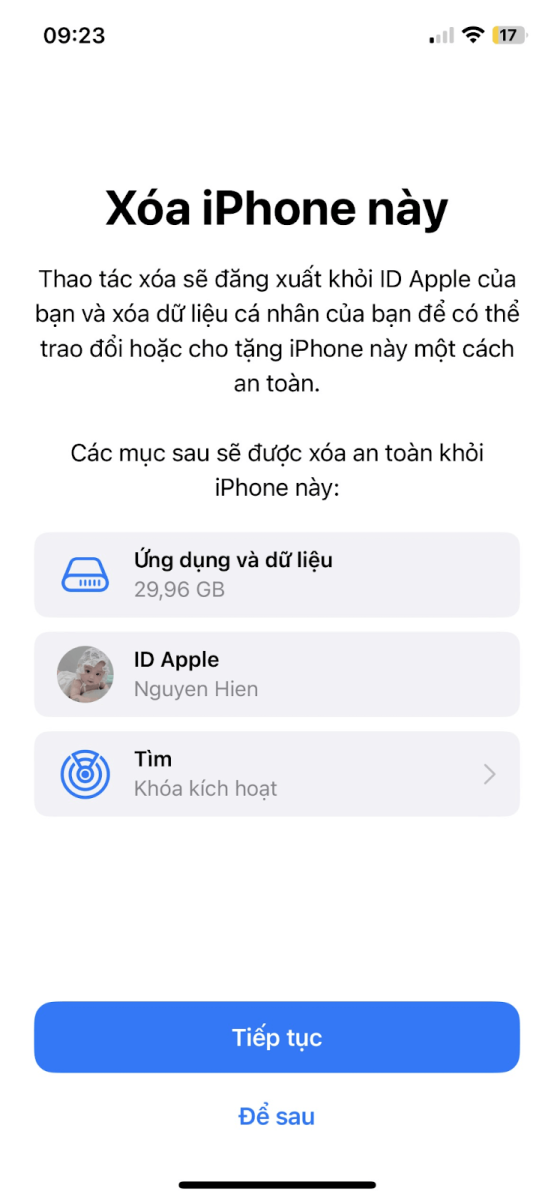
Ấn tiếp tục và nhập mật khẩu để hoàn tất xóa mật khẩu lưu trên iPhone
> Hệ thống sẽ yêu cầu xác nhận, bạn cần nhập mật khẩu của mình để tiếp tục.
> iPhone của bạn sẽ bắt đầu quá trình khôi phục cài đặt gốc, mật khẩu cũng sẽ được xóa theo đó.
> Lưu ý: Khi thực hiện việc khôi phục cài đặt gốc, toàn bộ dữ liệu trên thiết bị sẽ bị xóa. Hãy chắc chắn bạn đã sao lưu đầy đủ thông tin quan trọng trước khi thực hiện thao tác này.
Thủ thuật xóa mật khẩu đã lưu trên iPhone ở trên có thể được thực hiện thông qua việc thay đổi mật khẩu ID Apple hoặc khôi phục cài đặt gốc. Tùy thuộc vào tình hình của bạn, bạn có thể chọn cách thích hợp để giải quyết. Hãy nhớ rằng việc khôi phục cài đặt gốc sẽ xóa toàn bộ dữ liệu trên thiết bị, vì vậy hãy thực hiện nó một cách thận trọng và hãy sao lưu dữ liệu quan trọng trước khi bắt đầu quy trình này. Vì vậy đảm bảo đã sao lưu dữ liệu trước khi thực hiện. Techbook chúc bạn thành công và tiếp tục tận hưởng những trải nghiệm trên iPhone.



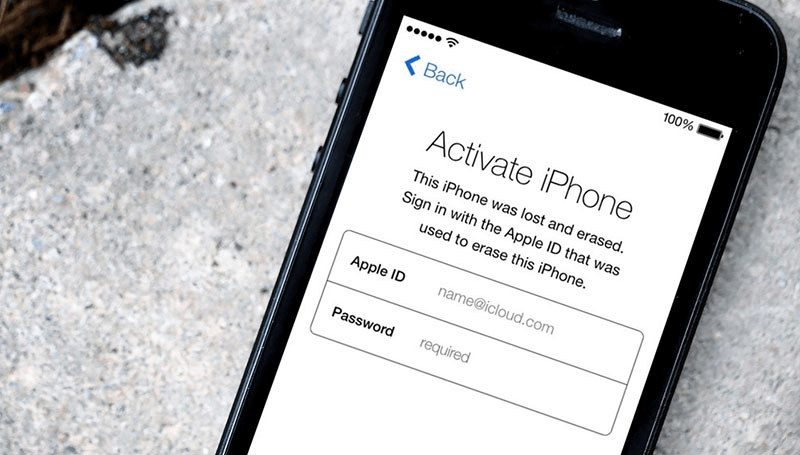
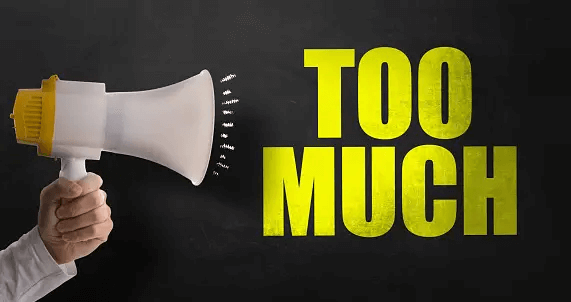
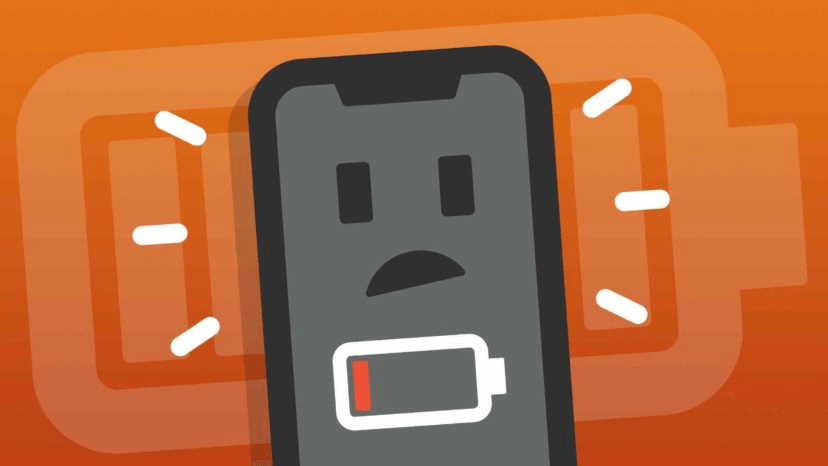
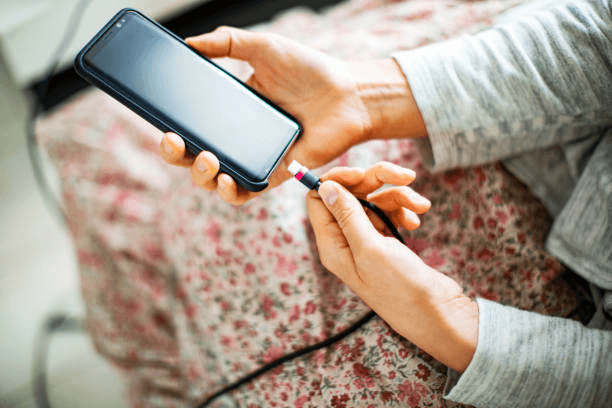
Sản phẩm Hot
IPad Pro M1 11 inch WiFi
20,000,000₫Apple Watch Nike Series 7 GPS +
15,990,000₫Apple Watch Nike Series 7 GPS +
14,990,000₫